

Apple Music is een geweldige streamingdienst, maar het kan frustrerend zijn om de melding "Dit nummer is momenteel niet beschikbaar in dit land of deze regio" te ontvangen.
Eigenlijk bepaalt Apple Music je locatie met een paar belangrijke gegevens: het land of de regio die je hebt gekozen bij het aanmaken van je Apple ID, je factuuradres en betaalmethode, de regiolocatie van je apparaat, en je IP-adres. Deze gegevens helpen Apple om je inhoud te tonen die beschikbaar is in jouw regio.
Dus wanneer het Apple Music nummer grijs wordt, betekent dit dat het niet meer beschikbaar is in jouw regio. Of er kunnen andere oorzaken zijn, zoals het feit dat Apple Music je nummer niet kan vinden in zijn database, je apparaat niet goed gesynchroniseerd is met je Apple Music-account, nummers die je jaren geleden hebt toegevoegd nu een nieuwe versie hebben, fouten binnen bepaalde iOS-systemen, of andere mogelijkheden. Wat de reden ook is, laten we de oplossingen onderzoeken om het probleem van "Apple Music niet beschikbaar" op te lossen:
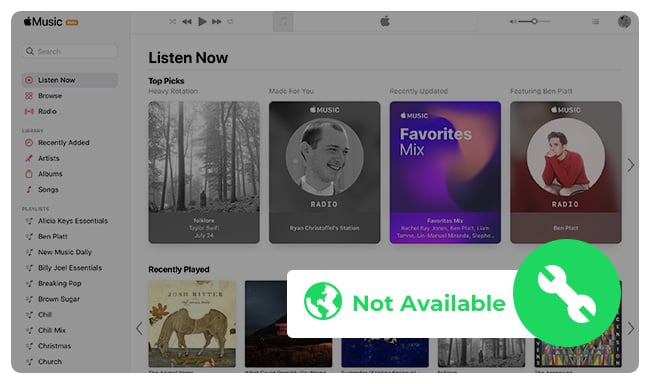
Apple werkt zijn apps altijd bij om bugs op te lossen, dus je zou een directe en gemakkelijke oplossing kunnen krijgen na het upgraden van je iOS-systeem. Na het updaten van je iOS, zul je waarschijnlijk de foutmelding "Dit nummer is momenteel niet beschikbaar in je land of regio" niet meer ervaren.
Stap 1 Open "Instellingen" en tik op "Algemeen".
Stap 2 Tik op "Software-update", waarna je iOS-apparaat controleert of er een update beschikbaar is.
Stap 3 Als er een update is, tik op "Downloaden en Installeren". Accepteer de voorwaarden en klik op "Downloaden".
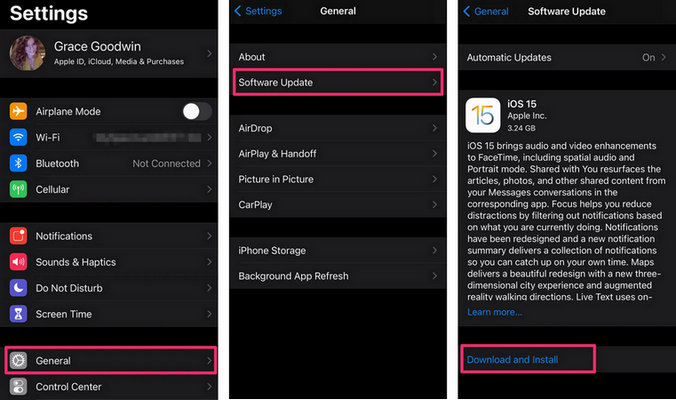
Als je een VPN of proxyserver gebruikt, kan Apple Music dit detecteren en je blokkeren voor toegang tot de dienst. Probeer dus je VPN-app uit te schakelen en blijf lokale internetverbinding gebruiken om toegang te krijgen tot je Apple Music-bibliotheek.
Stap 1 Ga naar "Instellingen" en klik op "VPN" onder de "Persoonlijke Hotspot".
Stap 2 Klik op de groene "Verbonden" schakelaar om je VPN uit te schakelen.
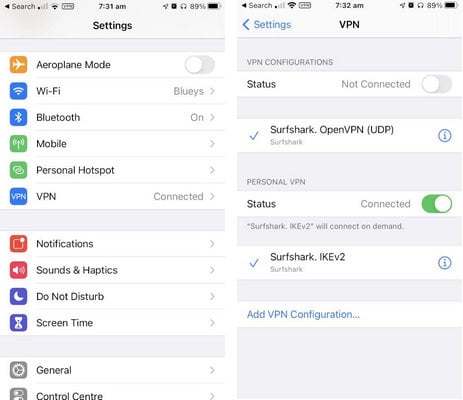
Tip: Als het probleem niet is opgelost na het uitschakelen van de VPN, probeer de VPN dan weer in te schakelen en wissel naar een VPN-serverlocatie waar Apple Music beschikbaar is.
Veel gebruikers geven aan dat het resetten van de Apple Music-waarschuwingen ook het probleem van "Apple Music niet beschikbaar om af te spelen" kan oplossen. Door dit te doen, reset je alle nummers in je Apple Music-bibliotheek. Hier is hoe je dat doet:
Stap 1 Open iTunes of Apple Music op de computer, ga vervolgens naar "Voorkeuren > Geavanceerd".
Stap 2 Klik op "Reset Waarschuwingen", en klik op "OK".
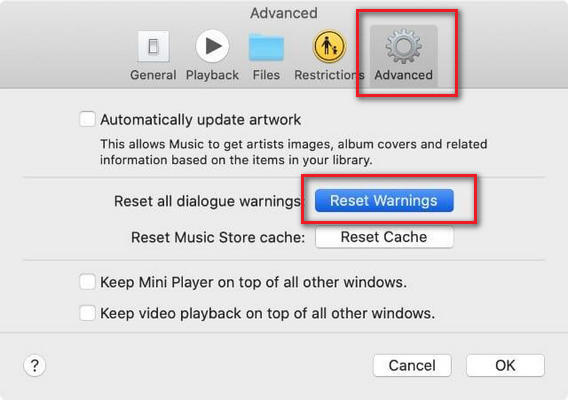
Als je in het buitenland reist, controleer dan of het land of de regio waar je je bevindt wordt ondersteund door Apple Music. Als dat het geval is, wijzig dan je landinstellingen om het probleem van de Apple Music regio-oplossing op te lossen.
Stap 1 Ga naar "Instellingen", en tik op "Jouw Naam > Media & Aankopen".
Stap 2 Tik op "Bekijk Account" en voer je Apple ID-wachtwoord in.
Stap 3 Tik op "Land/Regio", en "Wijzig Land of Regio", kies vervolgens de gewenste regio.
Stap 4 Ga akkoord met de voorwaarden en klik op "Klaar".
Leer meer over Het Wijzigen van je Apple ID Land of Regio
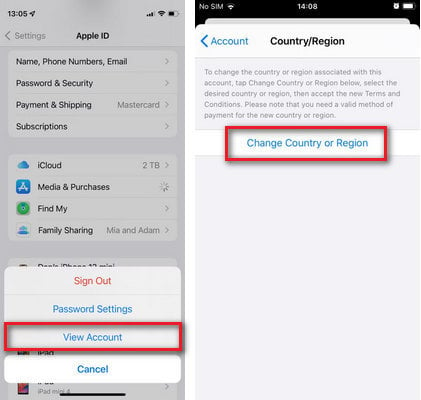
Door nummers te verwijderen en opnieuw toe te voegen, kun je mogelijk het probleem van onbeschikbare Apple Music nummers oplossen. Deze methode werkt alleen voor specifieke nummers.
Stap 1 Open Apple Music of iTunes, houd het grijze nummer vast en tik op "Verwijder uit bibliotheek".
Stap 2 Ga naar de zoekbalk en voer de naam van het nummer in. Voeg het daarna opnieuw toe aan je bibliotheek.
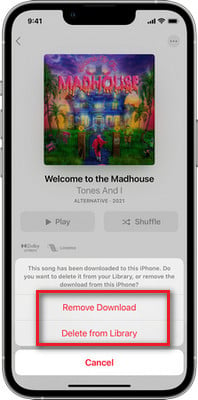
Een andere oplossing om de Apple Music-regiofout op te lossen is om de synchronisatiefunctie van de Apple Music-bibliotheek uit te schakelen en opnieuw in te schakelen.
Stap 1 Ga naar "Instellingen" en klik op "Music".
Stap 2 Zet "Sync Bibliotheek" uit om alle Apple Music-nummers van je apparaat te verwijderen.
Stap 3 Zet daarna de Sync Bibliotheek-optie weer aan, en tik op "Houd Muziek".

Als je het probleem nog steeds niet kunt oplossen, probeer dan in- en uit te loggen bij je Apple ID. Dit kan helpen om je muziekstatus te vernieuwen.
Stap 1 Ga naar "Instellingen" en tik op je Apple-profiel bovenaan.
Stap 2 Scroll naar beneden en tik op "Log Uit". Voer je Apple ID-wachtwoord in en klik op "Zet Uit".
Stap 3 Ga terug naar "Instellingen" en klik op "Log In" om opnieuw in te loggen.
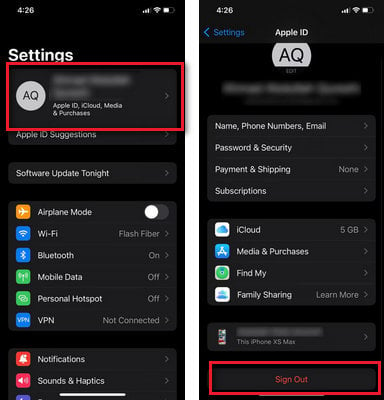
Je apparaat kan overweldigd zijn door het laden van je Apple Music-nummers. Als dat het geval is, kun je alle toepassingen geforceerd sluiten en je apparaat opnieuw opstarten. Door je apparaat te dwingen om alle processen te stoppen, kunnen sommige softwareproblemen worden opgelost. Na het opnieuw opstarten van je apparaat en het opnieuw starten van het programma, zal het zich opnieuw verbinden met de Apple Music-service.
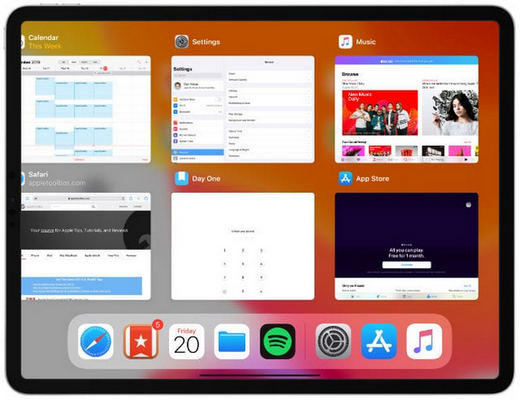
Tijdens je abonnement op Apple Music kun je zoveel nummers luisteren als je wilt. Maar zodra het abonnement is verlopen, verlies je ook de mogelijkheid om ze te beluisteren. Dit is een typisch kenmerk van streaming muziekdiensten - je hebt gemakkelijk toegang tot hun hele bibliotheek, maar je bezit geen enkele muziekbestand.
Om Apple Music voor altijd speelbaar te houden en de foutmelding "muziek kan niet worden afgespeeld in je regio" te vermijden, raden we aan om NoteBurner Apple Music Converter te gebruiken, een veilige en efficiënte audio converter, om al je Apple Music-audio’s lossless naar MP3, AAC, WAV, FLAC, AIFF, ALAC te converteren met 10X snellere snelheid. Zodra geconverteerd, zal je Apple Music-bibliotheek op je lokale schijf worden opgeslagen en kun je ze altijd en overal afspelen.
Opmerking: Zorg ervoor dat je Apple Music normaal afspeelbaar is op je Mac- of Windows-apparaat voordat je begint met converteren.
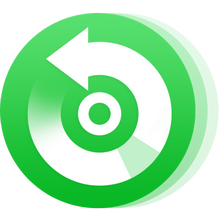
Er zijn veel redenen waarom je geblokkeerd kunt worden met de melding "Dit nummer is momenteel niet beschikbaar in dit land of deze regio" op Apple Music. Dit artikel biedt 8 oplossingen die helpen om je Apple Music-grijze probleem op te lossen.
Aan het einde van deze pagina krijg je ook een krachtige NoteBurner Apple Music Downloader, waarmee je iTunes/Apple Music naar de computer kunt downloaden, zodat je Apple Music zelfs na het verlopen van het abonnement speelbaar kunt houden. Bovendien krijg je geen foutmeldingen meer na de conversie.
Opmerking: De gratis proefversie van NoteBurner iTunes Audio Converter converteert slechts 1 minuut van elk audiobestand. Als je de tijdslimiet wilt opheffen, kun je de volledige versie van NoteBurner iTunes Audio Converter aanschaffen.